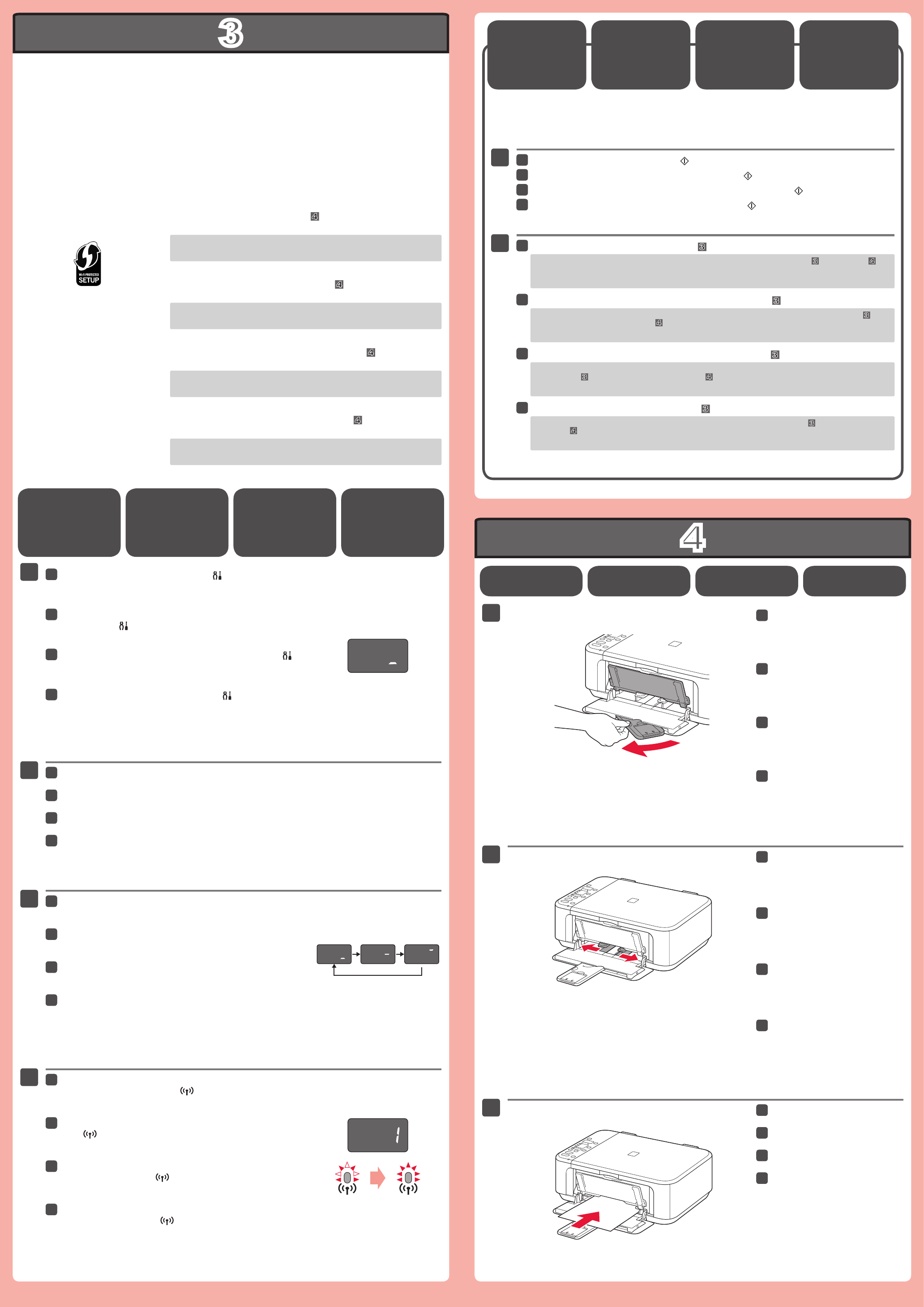-
printer print plaatselijk onduidelijk na wegtrekken van papier van de printer Gesteld op 18-9-2023 om 16:56
Reageer op deze vraag Misbruik melden -
mijn printer print niet alles uit. heb al de koppen schoongemaakt nieuwe inktpatronen erin gedaan. Weet niet wat ik nu nog moet doen. Gesteld op 20-12-2022 om 18:32
Reageer op deze vraag Misbruik melden -
mijn printer pakt zelf geen papier meer is hij nu echt kapot? Gesteld op 7-12-2022 om 14:05
Reageer op deze vraag Misbruik melden -
mijn printer print wel, maar kopieert niet.
Reageer op deze vraag Misbruik melden
iemand een oplossing? Gesteld op 26-7-2022 om 22:22 -
Printer canon 3200 geeft Langs aanzet knop links onranje knippert Gesteld op 22-6-2022 om 13:08
Reageer op deze vraag Misbruik melden -
mijn canon mg 3200 pixma geeft foutcode E en print alleen de laatste pagina van mijn 2 pagina.s tellende rekening van alles geprobeerd maar ik krijg er niets uit Gesteld op 3-3-2022 om 22:24
Reageer op deze vraag Misbruik melden -
Hallo,
Reageer op deze vraag Misbruik melden
Mijn printer geeft een foutcode P aan.
Kan niet meer printen.
Weet u hoe ik dit kan oplossen? Gesteld op 12-10-2021 om 18:53 -
mijn printer mg3250 geeft bij het printen aan dat het papier op is, kopieren doet ie echter wel ?!
Reageer op deze vraag Misbruik melden
wat moet ik doen Gesteld op 12-8-2021 om 11:47 -
Kan ik met deze printer ook meerdere pagina's in 1 bestand scannen?
Reageer op deze vraag Misbruik melden
Gesteld op 3-8-2021 om 14:00 -
hoe kan ik mijn ID scannen heb het geprobeerd maar lukt niet heb hem wel nodig Gesteld op 11-6-2021 om 11:41
Reageer op deze vraag Misbruik melden -
als we een artikel afdrukken zijn de letters zo klein dat we ze niet kunnen lezen, hoe kunnen
Reageer op deze vraag Misbruik melden
we dit oplossen? Gesteld op 17-2-2021 om 13:21 -
print dubbele letters/cijfers met schaduwbeeld waardoor onduidelijke afdrukken
Reageer op deze vraag Misbruik melden
Gesteld op 12-2-2021 om 16:32 -
Ik heb een nieuwe WiFi code hoe koppel ik hem aan de printer mg 3200 canon Gesteld op 13-1-2021 om 10:59
Reageer op deze vraag Misbruik melden -
De printer print geen tekst meer, iemand enig idee hoe dit komt en hoe ik dit moet/kan herstellen??? Gesteld op 20-12-2020 om 14:40
Reageer op deze vraag Misbruik melden -
Waar zit de Methode drukknop op de Canon Pixma MG 3200 printer ? Gesteld op 4-7-2020 om 17:01
Reageer op deze vraag Misbruik melden -
Ik krijg continu een foutmelding E6 op mijn printer. Wat moet ik hieraan doen?
Reageer op deze vraag Misbruik melden
Gesteld op 30-5-2020 om 21:45 -
na de print opdracht blijft het lampje cirkeltjes draaien Gesteld op 26-3-2020 om 08:59
Reageer op deze vraag Misbruik melden -
Hoe moet ik de WiFi inschakelen van de printer en de laptop
Reageer op deze vraag Misbruik melden
Gesteld op 23-3-2020 om 13:13 -
Printer reageert drukt niet af downloads en emails Gesteld op 21-1-2020 om 11:58
Reageer op deze vraag Misbruik melden -
ik heb een nieuwe wifi code hoe moet ik die aan printer koppelen Gesteld op 16-1-2020 om 13:13
Reageer op deze vraag Misbruik melden-
Ik heb een nieuwe WiFi code hoe koppel ik hem aan de printer mg 3200 Geantwoord op 13-1-2021 om 10:52
Waardeer dit antwoord (12) Misbruik melden
-
-
De scanner werkt niet goed meer, drukt halve zinnen Gesteld op 2-1-2020 om 20:13
Reageer op deze vraag Misbruik melden -
hoe maak ik een printkop schoon type canon MG 3200 Gesteld op 12-2-2019 om 16:51
Reageer op deze vraag Misbruik melden-
om het bovenstaande (gestelde vraag: schoonmaken printkop) uit te voeren wordt verwezen naar het bedieningspaneel van de voornoemde printer, echter zou ik hier ook graag een antwoord op willen hebben? Geantwoord op 2-4-2020 om 18:11
Waardeer dit antwoord Misbruik melden
-
-
hoe kan ik meerdere blaadjes in 1 document scannen Gesteld op 21-3-2018 om 15:09
Reageer op deze vraag Misbruik melden-
Als het kleine blaadjes zijn, dan kan je die toch op een A4 - blad schikken en eventueel heel dicht achter mekaar vastkleven? Méér kan ik niet doorgeven: die van mij is al naar de printerhemel!! :) Geantwoord op 21-3-2018 om 15:43
Waardeer dit antwoord Misbruik melden
-
-
Hoe kan ik de WiFi instellingen wijzigen zodat ik de printer in mijn nieuwe netwerk kan gebruiken? Gesteld op 13-10-2017 om 14:00
Reageer op deze vraag Misbruik melden-
waar kan het inktpatroon vinden op de printer canon pixma mg 3200 die is leeg wil het vervangen Geantwoord op 29-10-2017 om 08:54
Waardeer dit antwoord (10) Misbruik melden
-
-
controlelampjes b en c zijn aan. hij drukt niets af, heeft dat daar iets mee te maken? Gesteld op 3-8-2017 om 14:41
Reageer op deze vraag Misbruik melden-
Bent u er al uit? Ik heb nl hetzelfde probleem.
Waardeer dit antwoord (16) Misbruik melden
Geantwoord op 27-8-2017 om 10:38
-
-
als ik op afdrukken klik krijg ik de melding printer reageert niet, terwijl hij wel degelijk juist is aangesloten en altijd goed heeft gewerkt, hoe kan dit komen en welke oplossing is er voor
Reageer op deze vraag Misbruik melden
ik heb gisteren nog geprint zonder problemen
alvast bedankt Gesteld op 21-3-2017 om 15:14-
Ik heb hetzelfde probleem. Scannen werkt wel en kopiëren ook. Geantwoord op 30-3-2017 om 22:08
Waardeer dit antwoord (3) Misbruik melden
-
-
Ik kan nog enkel printen via smartphone
Waardeer dit antwoord Misbruik melden
Laptop ondertussen ook gecrasht Geantwoord op 30-3-2017 om 22:14 -
Mijn Canon MG3200 printer geeft aan dat ik de papierlade moet bijvullen en drukt niet af, terwijl de papierlade bijgevuld is.
Reageer op deze vraag Misbruik melden
Heb al 3x aan en uit gezet, papierstapel geschud,omgedraaid, er zit niet teveel of te weinig papier in (1,5 cm ongeveer) wat kan ik nog meer doen? Gesteld op 21-11-2016 om 15:01-
De kleppen die het papier ondersteunen liggen niet goed. Geantwoord op 28-12-2016 om 08:47
Waardeer dit antwoord Misbruik melden
-
-
Oranje led met bijschrift C knippert. Printen doet hij niet meer. Wat nu?
Reageer op deze vraag Misbruik melden
Gesteld op 18-8-2016 om 15:42-
even nieuwe cartridge toevoegen je kleur is op Geantwoord op 10-9-2016 om 10:08
Waardeer dit antwoord (1) Misbruik melden
-
-
bij nieuwe installatie geeft computer aan dat master setup niet werkt en breekt de installatie af.
Reageer op deze vraag Misbruik melden
hoe kan ik dit oplossen?
vr gr Gesteld op 14-4-2016 om 07:54-
ik heb hetzelfde probleem. Setup van de Pixma 5753 wordt afgebroken met de mededeling Master Setup werkt niet meer. Wat moet je dan doen? Geantwoord op 5-12-2016 om 17:49
Waardeer dit antwoord (6) Misbruik melden
-
-
Zelfde probleem bij de installatie van de Pixma MG 3650 printer,,,, Geantwoord op 28-12-2016 om 16:56
Waardeer dit antwoord (2) Misbruik melden -
goedendag ik heb een canon pixma 3200 met een nieuwe inktpatroon en hij blijft aangeven dat de inkt op is en drukt vervolgens niet af. hou komt dit denkt u . Gesteld op 11-2-2016 om 11:18
Reageer op deze vraag Misbruik melden-
klopt, waarschijnlijk geen originele cartridge. Geen probleem, je kunt de melding uitzetten Geantwoord op 1-3-2016 om 13:35
Waardeer dit antwoord (15) Misbruik melden
-
-
Ikkrijg mijn mg3200 niet op wifi met een modem van Ziggo Gesteld op 1-2-2016 om 17:19
Reageer op deze vraag Misbruik melden-
na het installeren van het kleine kastje[humax] naar het grotere model door monteur van ziggo gratis geinstalleerd en verdere aansluitingen verricht,ik daarna mijn printer canon mg 3200 op offline blijft houden en online een probleem blijft.Handbediening werkt wel.Met vriendelijke gr. Geantwoord op 15-2-2016 om 17:42
Waardeer dit antwoord (5) Misbruik melden
-
-
Canon printer MG 4250 geeft aan onderbroken te zijn, maar wij kunnen de oorzaak niet vinden Gesteld op 18-10-2015 om 11:21
Reageer op deze vraag Misbruik melden-
ik heb het zelfde probleem
Waardeer dit antwoord (13) Misbruik melden
en kan het ook niet verhelpen
iemand een idee? Geantwoord op 18-6-2016 om 14:09
-
-
er is een stapeltje papier in 1 x erdoor gehaald dus is ie vastgelopen..hoe kan ik het oplossen Gesteld op 20-9-2015 om 10:43
Reageer op deze vraag Misbruik melden-
Hallo,
Waardeer dit antwoord Misbruik melden
Je kan Jan mailen in Westervoort of hij langs komt .
Voor reparatie .
janremm222@gmail.com Geantwoord op 20-9-2015 om 11:04
-
-
ik woon in Hoogezand, lijkt me niet handig Geantwoord op 20-9-2015 om 13:36
Waardeer dit antwoord Misbruik melden -
Ik heb cartridges vervangen (reeds meerdere malen) en nog nooit problemen gehad, maar nu moet ik de printer ineens uitlijnen , maar ik kan nergens vinden hoe dit te doen. Gesteld op 25-8-2015 om 15:54
Reageer op deze vraag Misbruik melden-
druk 4x op het gereedschap- knopje. U ziet een soort "u", druk op color. Hij print. leg het vel op de plaat, vervolgens weer de knop color Geantwoord op 19-11-2015 om 13:03
Waardeer dit antwoord (5) Misbruik melden
-
-
Dit heeft bij mijn printer gewerkt.Bedankt Geantwoord op 22-12-2018 om 15:52
Waardeer dit antwoord Misbruik melden -
Mijn printer gaat uit zichzelf printen zonder dat er een opdracht gegeven is . wat kan ik hieraan doen want nu moet ik hem steeds uitzetten om te voorkomen dat hij zomaar print Gesteld op 16-5-2015 om 18:23
Reageer op deze vraag Misbruik melden-
is ook zo bij mij en hij print zomaar een heel zwart blad Geantwoord op 12-11-2016 om 18:25
Waardeer dit antwoord Misbruik melden
-
-
er brand een oraje lampje en heb een fout melding E 1 6 wat moet ik doen om hem weer in de normale stand te krijgen en te kunnen printen
Reageer op deze vraag Misbruik melden
B.V.D Martin Gesteld op 12-3-2015 om 13:33-
Ik heb hetzelfde probleem.
Waardeer dit antwoord (16) Misbruik melden
Heeft iemand al geantwoord?
Zo ja, kan u dit eens doorsturen aub?
dominiqueim@live.be
Mvg
Dominique Geantwoord op 22-3-2015 om 12:44
-
-
hoe kan ik de printer draadloos verbinding laten krijgen met mijn laptop Gesteld op 5-3-2015 om 12:09
Reageer op deze vraag Misbruik melden-
Ik zoek het antwoord op die vraag van 5-3-2015,12:09 Geantwoord op 1-6-2015 om 11:38
Waardeer dit antwoord (9) Misbruik melden
-
-
Mijn Canon zegt elke x offline te zijn. Hoe los ik dit op Gesteld op 4-1-2015 om 12:23
Reageer op deze vraag Misbruik melden-
Stap 3 van de "Aan de slag gids" nog een keer doen: Opnieuw verbinding maken met je LAN via de WPS knop van je toegangspunt. Werkte bij in ieder geval wel. Geantwoord op 17-1-2015 om 12:30
Waardeer dit antwoord (8) Misbruik melden
-
-
ik weet niet meer welefujncties ik moet gebruiken om te scannen Gesteld op 24-11-2014 om 11:24
Reageer op deze vraag Misbruik melden-
Ik weet niet welke functie ik moet gebruiken om te scannen..? Geantwoord op 12-12-2014 om 22:05
Waardeer dit antwoord (18) Misbruik melden
-
-
Het lijkt erop dat de printer online is. Het blauwe wifilampje brandt. Echter als ik iets probeer te printen komt er op een gegeven moment te staan "printer reageert niet", en uiteindelijk in de status van het document "Fout - afdrukken". Er verschijnt op de printer geen foutcode. Gesteld op 10-11-2014 om 22:48
Reageer op deze vraag Misbruik melden-
Ik heb een dergelijke ervaring. Ik denk nu dat hetkomt doordat ik een tweede scherm had aangesloten Geantwoord op 5-12-2014 om 22:47
Waardeer dit antwoord (10) Misbruik melden
-
-
Mijn papier loopt steeds vast. Hoe krijg ik het papier eruit? En hoe voorkom ik dat het nogmaals gebeurt. Ik heb de printer pas 1 dag! Gesteld op 26-10-2014 om 18:33
Reageer op deze vraag Misbruik melden-
Hoe krijg ik het papier uit de printer Geantwoord op 3-11-2014 om 17:59
Waardeer dit antwoord (20) Misbruik melden
-
-
Ik kamp met hetzelfde probleem Geantwoord op 2-1-2015 om 17:28
Waardeer dit antwoord (5) Misbruik melden -
hoe moet ik bestanden inscannen en op de pc zetten
Reageer op deze vraag Misbruik melden
Gesteld op 24-9-2014 om 17:49-
Hoe moet ik inscannen op mijn computer? Geantwoord op 12-12-2014 om 22:06
Waardeer dit antwoord (21) Misbruik melden
-
-
hoe kan ik met deze printer Scannen ? als ik op scan knop druk, scant hij hem niet Gesteld op 25-8-2014 om 11:38
Reageer op deze vraag Misbruik melden-
scan knop op de computer drukken ( snelkoppeling rechts ) Geantwoord op 26-8-2014 om 10:49
Waardeer dit antwoord (7) Misbruik melden
-
-
hoe verander ik een aantal copy-en op de printer?
Reageer op deze vraag Misbruik melden
Gesteld op 24-8-2014 om 17:26-
deze kan je via de computer ingeven Geantwoord op 26-8-2014 om 10:47
Waardeer dit antwoord (2) Misbruik melden
-
-
Mijn printer begint steeds dubbelzijdig af te drukken sinds ik de cartridges vervangen heb Gesteld op 17-8-2014 om 16:56
Reageer op deze vraag Misbruik melden-
kan je ook in word e..d. veranderen ,bij printer instellingen Geantwoord op 26-8-2014 om 10:50
Waardeer dit antwoord (1) Misbruik melden
-
-
Ik zou graag weten hoe ik de cartridges eruit krijg bij de MG3200
Reageer op deze vraag Misbruik melden
Gesteld op 11-8-2014 om 11:51-
Download eerst de snelstartgids, daar ziet u hoe ze erin moeten worden gezet, dus dan is het ook duidelijk hoe ze eruit gehaald moeten worden!
Waardeer dit antwoord Misbruik melden
Gr Teresa Geantwoord op 12-8-2014 om 10:20
-
-
Waar vind ik de app voor android om met de pixma 3200 via wifi tekunnen printen ??
Reageer op deze vraag Misbruik melden
En hoe heet deze app ??? Gesteld op 4-8-2014 om 12:56-
canon epp in de appstore Geantwoord op 26-8-2014 om 10:51
Waardeer dit antwoord Misbruik melden
-
-
Bij De stap installatie wordt er gevraagd om op de WPS knop te drukken op het toegangspunt waar staat die knopp Gesteld op 8-7-2014 om 11:50
Reageer op deze vraag Misbruik melden-
Die staat normaal gezien op da bakske van telenet of belgacom in de zekeringkast Geantwoord op 16-7-2014 om 10:39
Waardeer dit antwoord Misbruik melden
-
-
Ik krijg mijn inkt patronen er niet meer uit, wat te doen? Gesteld op 19-3-2014 om 11:48
Reageer op deze vraag Misbruik melden-
Ik heb hetzelfde probleem. Heeft u inmiddels een antwoord ontvangen? Geantwoord op 11-8-2014 om 11:49
Waardeer dit antwoord Misbruik melden
-
-
hoe kan ik vastgelopen papier verwijderen Gesteld op 5-3-2014 om 13:50
Reageer op deze vraag Misbruik melden-
hoe kan ik vastgelopen papier verwijderen Geantwoord op 5-3-2014 om 22:47
Waardeer dit antwoord (32) Misbruik melden
-
-
Als ik wil beginnen printen,verschijnt de letter "c".De bladen komen "blanco" uit de printer. Gesteld op 29-11-2013 om 10:13
Reageer op deze vraag Misbruik melden-
Het betekent dat de kleureninktvulling op is Geantwoord op 1-12-2013 om 11:33
Waardeer dit antwoord (1) Misbruik melden
-
-
Ik kan niet verder met het apparaat omdat de windows-Service Afdruk spooler niet kan opgestart worden. Ik heb gans de installatie van Canon verwijderd om het opnieuw te installeren maar de Canon MG3200 series MP Drivers kon ik niet verwijderen vanwege het probleem met de Afdruk spooler. Nog gebruikers met dit probleem?
Reageer op deze vraag Misbruik melden
Vriendelijke groet
Jef
Gesteld op 17-10-2013 om 11:41-
Ik heb het zelfde probleem
Waardeer dit antwoord Misbruik melden
mvg
agnes Geantwoord op 7-6-2015 om 20:06
-
-
Hoe schakel ik de scanner in bij een MG3200 Gesteld op 12-9-2013 om 14:30
Reageer op deze vraag Misbruik melden-
heb hetzelfde probleem !!!
Waardeer dit antwoord (17) Misbruik melden
Geantwoord op 7-10-2013 om 19:26
-